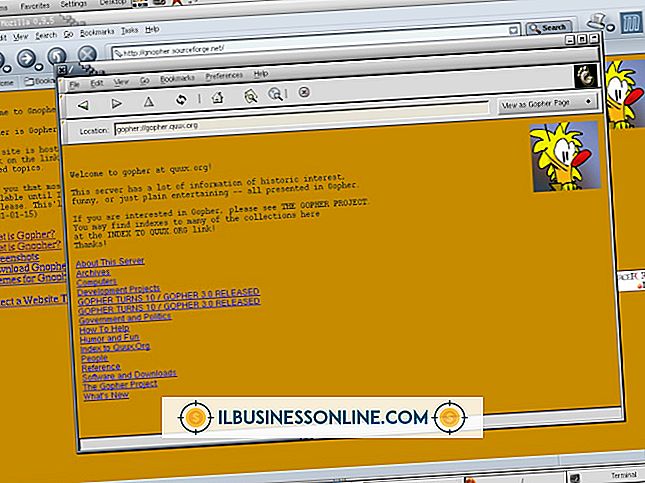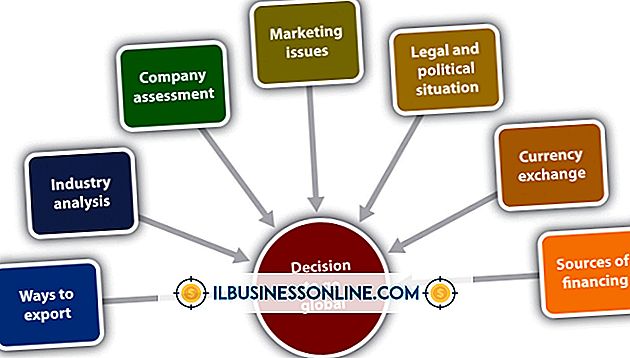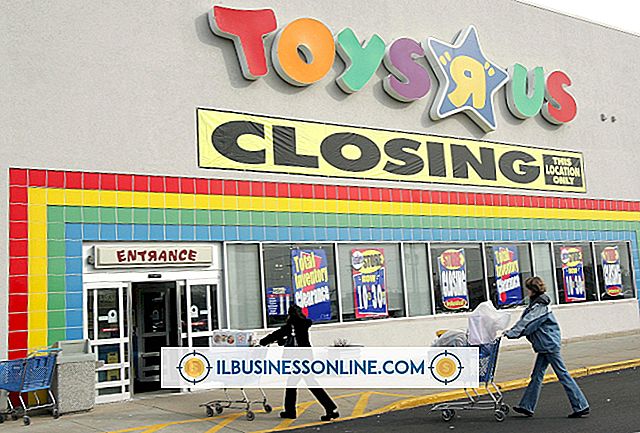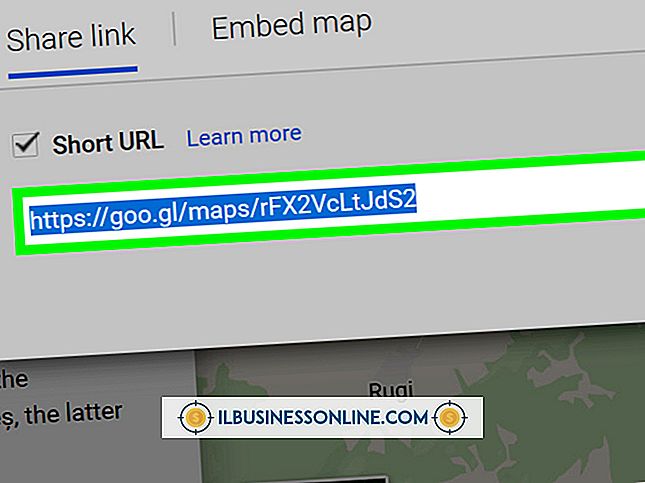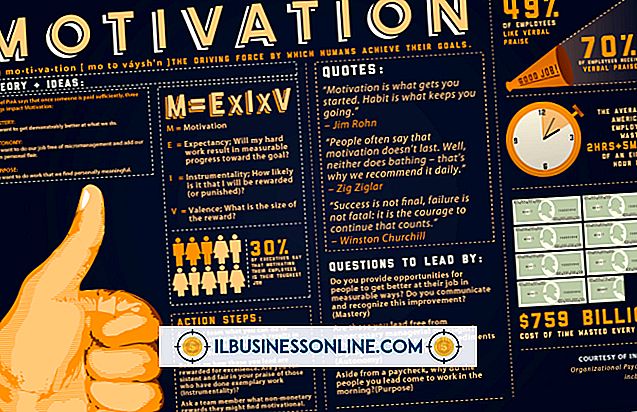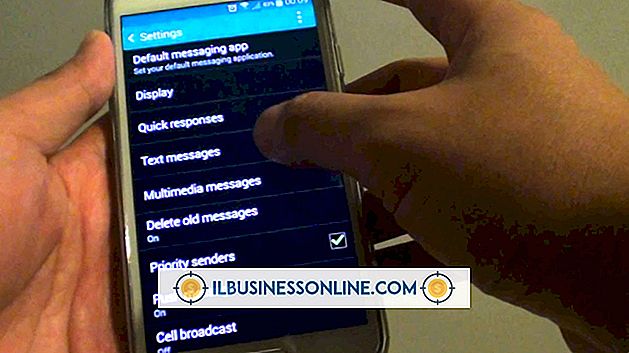Najlepsze sposoby tworzenia kopii zapasowych iMaca

Utworzenie kopii zapasowej komputera iMac pozwoli uniknąć poważnych niedogodności związanych z awariami dysku twardego lub katastrofami systemowymi. Przydatny do przechowywania wielu plików. Zewnętrzny dysk twardy, na przykład Apple Time Capsule, może automatycznie wykonywać kopie zapasowe danych lub ręcznie przenosić pliki na urządzenie. Wstępnie zainstalowany program na komputerze iMac o nazwie Time Machine współpracuje z dyskami zewnętrznymi, aby automatycznie tworzyć kopie zapasowe wszystkich ustawień systemu i plików co godzinę. Alternatywnie, używanie usługi iCloud lub usługi chmurowej innej firmy może być korzystne dla przechowywania ważnych plików i multimediów, ponieważ możesz uzyskać dostęp do konta w chmurze z dowolnego urządzenia z dostępem do Internetu.
Zewnętrzny dysk twardy
1.
Podłącz zewnętrzny dysk twardy do komputera iMac za pomocą portu USB, FireWire lub Thunderbolt.
2.
Ustaw napęd zewnętrzny jako podstawowe urządzenie do korzystania z Time Machine, klikając "Użyj jako dysk zapasowy" w wyskakującym oknie dialogowym lub wybierz "Nie używaj", aby wyznaczyć inne urządzenie jako podstawowe urządzenie Time Machine.
3.
Otwórz "Finder" w stacji dokującej iMaca, aby zlokalizować zewnętrzny folder na dysku twardym.
4.
Przeciągnij i upuść pliki z komputera iMac do folderu zewnętrznego dysku twardego.
ICloud
1.
Kliknij ikonę Apple i wybierz "Preferencje systemowe".
2.
Wybierz "iCloud" z podmenu Internet i sieć bezprzewodowa.
3.
Wprowadź swój Apple ID.
4.
Przełącz pola wyboru odpowiadające aplikacjom, które może tworzyć kopia zapasowa usługi iCloud, takie jak poczta, kontakty, notatki, przeglądarki Safari i tym podobne.
Rzeczy potrzebne
- Zewnętrzny dysk twardy
Wskazówki
- Jeśli kupisz zewnętrzny dysk twardy innej firmy, upewnij się, że jest zgodny z komputerami Mac. Niektóre dyski zewnętrzne będą kompatybilne z Macem po wyjęciu z pudełka, podczas gdy inne będą przeznaczone tylko na komputer PC lub muszą zostać ponownie sformatowane na komputerze Mac.
- Podczas łączenia zewnętrznego dysku twardego z programem Time Machine po raz pierwszy, początkowy proces tworzenia kopii zapasowej zajmie dużo czasu, ponieważ program Time Machine przenosi wiele plików na dysk zewnętrzny. Jeśli to możliwe, pozwól komputerowi wykonać pierwszą kopię zapasową z dnia na dzień.
- Upewnij się, że zewnętrzny dysk twardy zawiera wystarczająco dużo miejsca, aby przynajmniej pasował do dysku startowego komputera iMac.
- Apple oferuje bezpłatne miejsce do przechowywania iCloud, ale będzie to ograniczona pojemność. W razie potrzeby można kupić dodatkowe miejsce.
Ostrzeżenia
- Przed skorzystaniem z usługi przechowywania w chmurze należy zapoznać się z polityką prywatności firmy.
- Jeśli zewnętrzny dysk twardy zostanie podłączony do gniazdka ściennego lub listwy przeciwprzepięciowej, dysk zapasowy może ulec skokowi napięcia, podobnie jak iMac. Twórz dysk zapasowy odłączony i bezpiecznie przechowywany w domu.
- Informacje w tym artykule dotyczą komputerów Mac z systemem OS X 10.7.4 lub nowszym. Może się nieznacznie różnić lub znacznie różnić w przypadku innych wersji lub produktów.